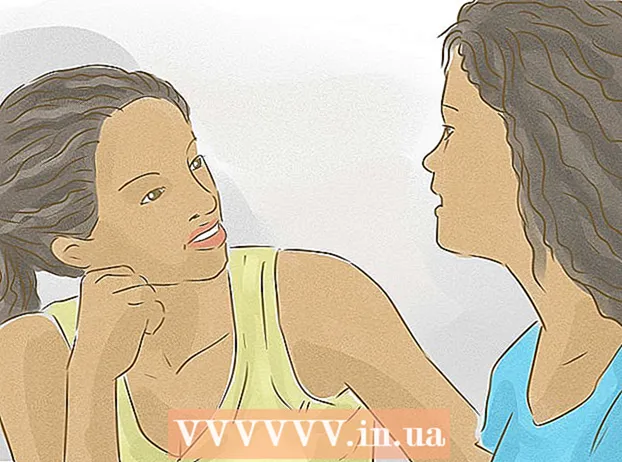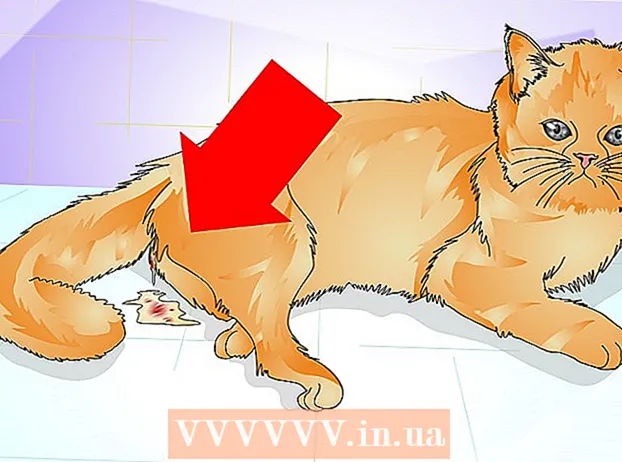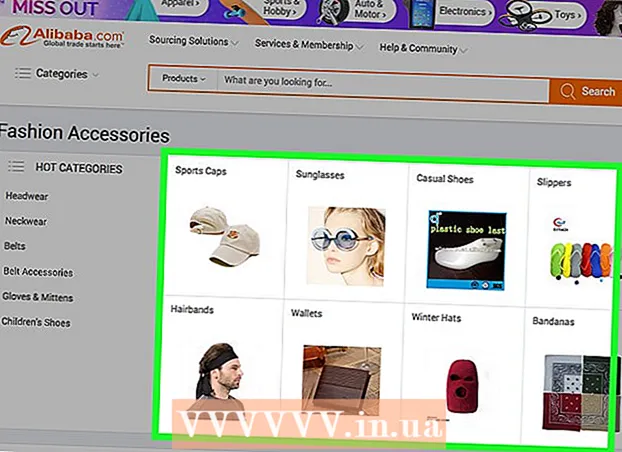작가:
William Ramirez
창조 날짜:
23 구월 2021
업데이트 날짜:
21 6 월 2024

콘텐츠
컴퓨터의 모든 전력 소모 기능을 끄거나 줄여 노트북 배터리를 더 오래 사용할 수 있습니다. 장거리 여행을 가거나 랩톱을 가까운 커피숍에 가져갈 때 이 팁을 사용하여 컴퓨터 배터리를 가능한 한 오랫동안 유지하십시오.
단계
 1 내부 네트워크나 인터넷을 사용하지 않으려면 무선 연결을 끄십시오. 매킨토시 랩탑에는 무선을 켜고 끌 수 있는 버튼이 있습니다. 기능 키 중 키보드 상단에 있습니다.
1 내부 네트워크나 인터넷을 사용하지 않으려면 무선 연결을 끄십시오. 매킨토시 랩탑에는 무선을 켜고 끌 수 있는 버튼이 있습니다. 기능 키 중 키보드 상단에 있습니다.  2 컴퓨터에서 사운드를 사용하지 않을 계획이라면 사운드 레벨을 낮추거나 완전히 끄십시오.
2 컴퓨터에서 사운드를 사용하지 않을 계획이라면 사운드 레벨을 낮추거나 완전히 끄십시오. 3 디스플레이의 밝기 수준을 낮춥니다. 조명이 밝은 방이나 야외에서 화창한 날 노트북을 사용하는 경우 디스플레이 밝기를 2~3단위 밝기로 설정해 보십시오.
3 디스플레이의 밝기 수준을 낮춥니다. 조명이 밝은 방이나 야외에서 화창한 날 노트북을 사용하는 경우 디스플레이 밝기를 2~3단위 밝기로 설정해 보십시오.  4 블루투스를 비활성화합니다. 이 장치를 사용하지 않는 경우 랩톱 배터리에서 불필요한 전력 소모를 방지하기 위해 안전하게 끌 수 있습니다.
4 블루투스를 비활성화합니다. 이 장치를 사용하지 않는 경우 랩톱 배터리에서 불필요한 전력 소모를 방지하기 위해 안전하게 끌 수 있습니다.  5 컴퓨터에 하나의 작업을 부여하는 방법을 배웁니다. 사용 중인 컴퓨터의 메모리는 데이터를 저장하기 위해 더 많은 전력을 소비합니다. 또한 더 많은 메모리를 사용하면 화면의 창 사이를 더 자주 전환하거나 랩톱 하드 드라이브의 페이징 파일을 적극적으로 사용할 수 있습니다. 이 모든 것은 노트북 배터리를 추가로 소모해야 합니다. 몇 개의 응용 프로그램과 창을 열어 두지 말고 주어진 시간에 필요한 것만 사용하십시오. 랩톱에 RAM이 많은 경우 하드 드라이브가 반복적으로 로드되지 않도록 몇 가지 응용 프로그램을 열어 두십시오. PDA USB 동기화 프로그램 또는 백업 소프트웨어와 같이 컴퓨터의 백그라운드에서 실행 중인 모든 응용 프로그램을 닫습니다.
5 컴퓨터에 하나의 작업을 부여하는 방법을 배웁니다. 사용 중인 컴퓨터의 메모리는 데이터를 저장하기 위해 더 많은 전력을 소비합니다. 또한 더 많은 메모리를 사용하면 화면의 창 사이를 더 자주 전환하거나 랩톱 하드 드라이브의 페이징 파일을 적극적으로 사용할 수 있습니다. 이 모든 것은 노트북 배터리를 추가로 소모해야 합니다. 몇 개의 응용 프로그램과 창을 열어 두지 말고 주어진 시간에 필요한 것만 사용하십시오. 랩톱에 RAM이 많은 경우 하드 드라이브가 반복적으로 로드되지 않도록 몇 가지 응용 프로그램을 열어 두십시오. PDA USB 동기화 프로그램 또는 백업 소프트웨어와 같이 컴퓨터의 백그라운드에서 실행 중인 모든 응용 프로그램을 닫습니다.  6 많은 RAM을 사용하지 않고 활성 디스크 작업이 필요하지 않으며 프로세서의 처리 능력을 소모하지 않는 간단한 응용 프로그램을 실행합니다. 메모리를 많이 사용하는 Microsoft Word 대신 기본 텍스트 편집기를 사용하십시오. 게임을 하거나 영화를 보는 것과 같은 앱은 배터리를 많이 소모합니다.
6 많은 RAM을 사용하지 않고 활성 디스크 작업이 필요하지 않으며 프로세서의 처리 능력을 소모하지 않는 간단한 응용 프로그램을 실행합니다. 메모리를 많이 사용하는 Microsoft Word 대신 기본 텍스트 편집기를 사용하십시오. 게임을 하거나 영화를 보는 것과 같은 앱은 배터리를 많이 소모합니다.  7 극한의 온도를 피하십시오. 배터리는 기본적인 화학 반응으로 작동하며 극한의 온도에서 더 빨리 방전됩니다. 배터리를 실온에서 충전 및 사용하십시오.
7 극한의 온도를 피하십시오. 배터리는 기본적인 화학 반응으로 작동하며 극한의 온도에서 더 빨리 방전됩니다. 배터리를 실온에서 충전 및 사용하십시오.  8 이미 내장된 노트북의 전원 관리 설정을 사용합니다. Windows XP의 경우 제어판에서 전원 옵션 기능을 클릭합니다. Macintosh 랩톱의 경우 시스템 환경설정에서 "Energy Saver"를 검색하십시오.
8 이미 내장된 노트북의 전원 관리 설정을 사용합니다. Windows XP의 경우 제어판에서 전원 옵션 기능을 클릭합니다. Macintosh 랩톱의 경우 시스템 환경설정에서 "Energy Saver"를 검색하십시오.  9 USB 마우스 또는 외부 드라이브와 같은 외부 장치를 분리합니다.
9 USB 마우스 또는 외부 드라이브와 같은 외부 장치를 분리합니다. 10 잠시 동안 노트북을 사용하지 않을 계획이라면 "대기" 모드를 사용하는 대신 컴퓨터를 종료하거나 "절전 모드"로 두십시오. 대기 모드는 덮개를 들어 올렸을 때 컴퓨터가 계속 작동할 수 있도록 전력을 계속 소모합니다.
10 잠시 동안 노트북을 사용하지 않을 계획이라면 "대기" 모드를 사용하는 대신 컴퓨터를 종료하거나 "절전 모드"로 두십시오. 대기 모드는 덮개를 들어 올렸을 때 컴퓨터가 계속 작동할 수 있도록 전력을 계속 소모합니다.  11 배터리 접점 청소. 소독용 알코올을 살짝 적신 부드러운 천으로 배터리의 금속 접촉부를 청소하십시오. 깨끗한 접점은 에너지 효율성을 높입니다.
11 배터리 접점 청소. 소독용 알코올을 살짝 적신 부드러운 천으로 배터리의 금속 접촉부를 청소하십시오. 깨끗한 접점은 에너지 효율성을 높입니다.  12 충전 후 즉시 배터리를 사용하십시오. 배터리는 충전 후 충분히 빨리 사용하지 않으면 전력이 손실됩니다. 완전히 충전된 배터리를 사용하지 않으면 충전 후 3주가 지나면 방전될 수 있습니다.
12 충전 후 즉시 배터리를 사용하십시오. 배터리는 충전 후 충분히 빨리 사용하지 않으면 전력이 손실됩니다. 완전히 충전된 배터리를 사용하지 않으면 충전 후 3주가 지나면 방전될 수 있습니다.  13 하드 드라이브를 조각 모음하십시오. 하드 드라이브가 더 많이 조각화될수록 데이터와 함께 제대로 작동하는 데 더 많은 전력이 필요합니다.
13 하드 드라이브를 조각 모음하십시오. 하드 드라이브가 더 많이 조각화될수록 데이터와 함께 제대로 작동하는 데 더 많은 전력이 필요합니다.  14 CD 또는 DVD 플레이어를 사용하지 마십시오. 필요한 정보를 광 디스크에 저장했다면 집을 나서기 전에 노트북 하드 디스크나 플래시 드라이브에 복사하십시오. 광학 드라이브는 CD 및 DVD를 재생할 때 많은 전력을 소모합니다. 하드 드라이브 또는 광학 드라이브를 작동시키는 응용 프로그램을 피하십시오. 음악을 듣고 싶으세요? 컴퓨터에서 노래를 듣는 것보다 휴대용 MP3 플레이어를 사용해보십시오. 컴퓨터에서 음악을 들으려면 추가 하드 디스크 작업이 필요하므로 전력을 소모합니다. MS Word 또는 Excel에서 자동 저장 기능을 끕니다. 데이터를 영구적으로 저장하려면 지속적인 하드 디스크 작업이 필요하며 에너지 사용이 증가합니다.
14 CD 또는 DVD 플레이어를 사용하지 마십시오. 필요한 정보를 광 디스크에 저장했다면 집을 나서기 전에 노트북 하드 디스크나 플래시 드라이브에 복사하십시오. 광학 드라이브는 CD 및 DVD를 재생할 때 많은 전력을 소모합니다. 하드 드라이브 또는 광학 드라이브를 작동시키는 응용 프로그램을 피하십시오. 음악을 듣고 싶으세요? 컴퓨터에서 노래를 듣는 것보다 휴대용 MP3 플레이어를 사용해보십시오. 컴퓨터에서 음악을 들으려면 추가 하드 디스크 작업이 필요하므로 전력을 소모합니다. MS Word 또는 Excel에서 자동 저장 기능을 끕니다. 데이터를 영구적으로 저장하려면 지속적인 하드 디스크 작업이 필요하며 에너지 사용이 증가합니다.  15 포트를 끕니다. VGA, 이더넷, PCMCIA, USB와 같은 사용하지 않는 포트와 구성 요소는 물론 무선 연결도 비활성화합니다. 장치 관리자를 통해 또는 별도의 프로필을 설정하여 이 작업을 수행할 수 있습니다(다음 단계 참조).
15 포트를 끕니다. VGA, 이더넷, PCMCIA, USB와 같은 사용하지 않는 포트와 구성 요소는 물론 무선 연결도 비활성화합니다. 장치 관리자를 통해 또는 별도의 프로필을 설정하여 이 작업을 수행할 수 있습니다(다음 단계 참조).  16 컴퓨터에서 에너지 절약 프로필을 만듭니다. 노트북을 사용하는 다양한 상황(비행기, 카페, 사무실 등)에 맞게 노트북을 사용자 정의하십시오. 하드웨어 프로필 메뉴, 내 컴퓨터를 마우스 오른쪽 버튼으로 클릭하고 기본 설정을 선택하거나 SparkleXP와 같은 프리웨어 프로그램을 사용하여 이 작업을 수행할 수 있습니다.
16 컴퓨터에서 에너지 절약 프로필을 만듭니다. 노트북을 사용하는 다양한 상황(비행기, 카페, 사무실 등)에 맞게 노트북을 사용자 정의하십시오. 하드웨어 프로필 메뉴, 내 컴퓨터를 마우스 오른쪽 버튼으로 클릭하고 기본 설정을 선택하거나 SparkleXP와 같은 프리웨어 프로그램을 사용하여 이 작업을 수행할 수 있습니다.  17 랩탑을 무릎에 놓고 사용할 때는 냉각 패드를 사용하십시오. 그러나 USB 도크인 경우 절약할 수 있는 것보다 더 많은 배터리를 사용할 수 있으므로 사용하지 마십시오.
17 랩탑을 무릎에 놓고 사용할 때는 냉각 패드를 사용하십시오. 그러나 USB 도크인 경우 절약할 수 있는 것보다 더 많은 배터리를 사용할 수 있으므로 사용하지 마십시오.  18 뜨거워질 수 있는 베개, 담요 또는 기타 부드러운 표면에 노트북을 기대지 마십시오.
18 뜨거워질 수 있는 베개, 담요 또는 기타 부드러운 표면에 노트북을 기대지 마십시오. 19 노트북에 OLED 디스플레이가 있는 경우 흰색 스플래시 화면을 표시하지 마십시오. OLED 디스플레이는 스플래시 화면 없이 훨씬 적은 전력을 소비합니다.
19 노트북에 OLED 디스플레이가 있는 경우 흰색 스플래시 화면을 표시하지 마십시오. OLED 디스플레이는 스플래시 화면 없이 훨씬 적은 전력을 소비합니다.  20 플래시 드라이브, DVD, 하드 드라이브 등과 같은 외부 장치를 사용하지 않는 경우 제거하십시오.
20 플래시 드라이브, DVD, 하드 드라이브 등과 같은 외부 장치를 사용하지 않는 경우 제거하십시오.
팁
- 충전하기 전에 배터리를 사용하십시오. 완전히 충전된 후 플러그를 뽑으면 배터리가 더 오래 지속되고 더 나은 성능을 얻을 수 있습니다.
- 테이블을 비우십시오. 이상하게 들리겠지만 책상이 더럽고 먼지가 많으면 먼지가 통풍구로 들어가 냉각팬을 막게 됩니다. 그리고 노트북 내부에 먼지가 들어가면 제거하기가 훨씬 더 어려워집니다. 압축 공기로 불어낼 수 있지만 내부 구성 요소가 손상될 위험이 있습니다. 덮개를 제거하고 먼지를 제거할 수도 있지만 노트북을 분해하면 보증이 무효화될 수 있습니다. 따라서 매일은 아니더라도 적어도 일주일에 한 번 책상을 청소하십시오.
- 이동하는 지역에 노트북을 충전할 곳이 없는 경우 집을 떠나기 전에 배터리를 완전히 충전하십시오.
- 컴퓨터가 부족하면 휴식을 취하십시오.
- Macintosh 랩톱은 화면을 일시적으로 끄는 노출 기능을 제공합니다. 음악을 듣고 있지만 디스플레이를 사용하지 않거나 짧은 시간 동안 외출할 때 사용하십시오.
경고
- 배터리를 충전할 때 주의하십시오. 주위에 없을 때 플러그를 꽂거나 충전하지 마십시오. 가연성 리튬 이온 입자로 인해 배터리가 폭발하는 것으로 알려진 사례가 많이 있습니다. 노트북 배터리 충전을 가볍게 여겨서는 안 됩니다.
- 컴퓨터를 너무 오래 사용하면 과열되고 구성 요소가 손상되어 수명이 단축될 수 있습니다.
- 랩톱을 사용하여 인터넷을 서핑하는 경우 아무 것도 끄지 마십시오. 그렇지 않으면 수행한 작업이 손실됩니다.
- 접점을 청소할 때 주의하십시오.배터리가 완전히 방전되면 항상 청소하고 약간 젖은 천을 사용하여 감전 및 단락을 방지하십시오.